アウトルックのエラーコードをまとめてみました。
エラーコードが表示される場合は、該当する対策を行ってみましょう。
エラーコード一覧
起動できませんでした

このエラーが起きた後でも「いいえ」で進んでアウトルックの起動と利用ができる場合もありました。
できない場合は、outlook.comのほうで確認してみるとよいでしょう。
Outlookを閉じています?
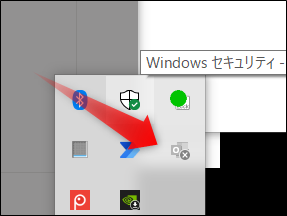
タスクバーのアイコンを確認すると「Outlookを閉じています」のまま止まってしまっている場合がありました。
タスクマネージャーを起動すると、「プロセス」タブで「Outlook」があります。右クリックメニューから「タスクの終了」を実行すると終了できます。

0x800CCC0D
サーバーが見つからない場合のエラー。
メールサーバの設定が正しいか今一度確認してみましょう。
0x800CCC13
送信時に上記エラーが出る場合があります。
現在はバグフィックスされているため、PCやソフトを最新版にしておけば問題ないようです。
アウトルックを最新版に更新します。また、ウィンドウズ自体に破損がないかコマンドプロンプトより「sfc /scannow」を実行しておきましょう。
0X800ccc0F
「購読フォルダーを同期できません」とするエラー。
複数の原因が考えられますが、
・ネットの接続の確認(場合によってはWiFiの再起動など)
・アンチウィルス等をオフにする
・アカウント設定(パスワード)などが正しいか再確認する
...などが基本的な対策です。
また、ウェブの「outlook.com」でメールの送受信を確認するのも1つの方法だと思います。
そちらでつながるようであればメールサーバ自体は障害なく稼働していることがわかります。
0x800CCC19
サーバとの接続がタイムアウトした場合のエラー。
0x800CCC80
サーバがサポートしていない認証方式。
0x80042108、0x80042109、0x8004210B
メールの受信や送信に失敗してしまうエラー。
サーバ障害の場合
メールサーバへの接続がうまくいっていない可能性があります。
普段は接続で問題がない場合には、サーバのほうで一時的なエラーになっていることが考えられます。
時間をおいてから再度試してみるのが一般的です。
アンチウィルスソフトの場合
アンチウィルスソフトやファイアウォールによって送受信がブロックされてしまう場合があります。
アンチウィルスソフトの実行を一時停止したうえでアウトルックでのメールの送受信を試してみましょう。
アカウントの再設定
メールサーバなどの情報が正しくないためにエラーになっている場合、正しい情報を設定しなおさないとこのエラーは治らないでしょう。
アウトルックの設定例をネットで探してみるのもおすすめです。
IPv6の影響
IPv6利用時にアウトルックでエラーが出る場合が報告されています。
対策としては「コンパネ>ネットワークと共有センター」を選択。
「アクティブなネットワークの表示>ローカル エリア接続」をクリックし、[プロパティ] を選択。
「ネットワーク」タブで、「インターネット プロトコル バージョン 6 (Tcp/ipv6) 」のチェックをオフにします。
0x80070002
メールアカウントの追加時に起きるエラー。
メールアカウントとして入力した情報が正しいか今一度確認してみましょう。
